Nove datoteke za risanje so odprte le na eni strani, vendar lahko dodate poljubno število strani.
Vsaka nova stran za risanje privzeto podeduje nastavitve velikosti, usmerjenosti, merila, merske enote, odmika sence, ravnila in mreže strani, ki je trenutno prikazana v oknu za risanje. Vendar pa lahko spremenite katero koli od teh nastavitev za novo stran.
Vstavljanje nove strani na določeno mesto
Če pa želite ustvariti novo stran z lastnostmi po meri, kot sta spreminjanje velikosti ali velikost, naredite to:
-
V spodnjem levem kotu okna za risanje z desno tipko miške kliknite zavihek

-
Na zavihku Lastnosti strani vnesite ime strani ali pa uporabite privzeto ime.
-
Če želite spremeniti merilo ali velikost nove strani, kliknite zavihek Merilo risbe ali Velikost strani in naredite vse ustrezne spremembe.
-
Kliknite V redu.
Hitro dodajanje strani
-
Preprosto kliknite ikono + ali Vstavi stran na dnu okna za risanje.
Nova stran je vstavljena na skrajni desni strani obstoječega nabora zavihkov strani. Prevzame značilnosti načrta strani, ki je bila aktivna. Nova stran se privzeto imenuje Stran-#. Stran lahko po potrebi preimenujete tako, da z desno tipko miške kliknete ime in izberete Preimenuj.
Preimenovanje strani
Privzeto imajo imena strani številke, s katerimi zagotovite enolična imena, vendar lahko preimenujete katero koli stran:
-
Z desno tipko miške kliknite zavihek strani in izberite Preimenuj.
Ime je označeno.
-
Vnesite ime, ki ga želite dodeliti strani.
-
Ko končate, pritisnite Enter.
Spreminjanje videza nove strani
Nova risba privzeto podeduje značilnosti strani, ki je trenutno prikazana v oknu za risanje. Če želite spremeniti videz nove strani.
-
Izberite novo stran. Dodajte nekaj oblik, da boste videli, kako so videti s trenutnim načrtom.
-
Na zavihku Načrt na traku odprite galerijo Teme.
-
Pokažite na možnost v galeriji, da si ogledate predogled videza strani.
-
Izberite temo, ki jo želite uporabiti.
Vstavljanje nove strani na določeno mesto
Ko uporabite ukaz Vstavi , je nova stran vstavljena desno od izbranega zavihka strani:
-
Z desno tipko miške kliknite zavihek strani, ob katerem želite vstaviti stran.
-
Izberite Vstavi.
Na desno stran zavihka strani, ki ste ga izbrali v 1. koraku, je vstavljena nova stran, nova stran pa prevzame značilnosti načrta te strani. (Če želite izvedeti, kako spremenite ta načrt, glejte Uporaba teme.)
Hitro dodajanje strani
-
Odprite diagram za urejanje.
-
Na dnu diagrama izberite Vstavi novo stran

Nova stran je vstavljena na skrajni desni strani obstoječega nabora zavihkov strani. Prevzame značilnosti načrta strani, ki je bila aktivna, ko ste 2. korak. Privzeto se imenuje Stran-#. Stran lahko po potrebi preimenujete tako, da z desno tipko miške kliknete ime in izberete Preimenuj.
Namig: Ne pozabite, da morate na stran dodati nadomestno besedilo. Če želite več informacij, glejte Ustvarjanje dostopnega Visia za spletni diagram.
Odpiranje vidne strani v diagramu z več stranmi
-
Odprite diagram za ogled ali urejanje.
-
Na dnu diagrama izberite želeni zavihek strani.
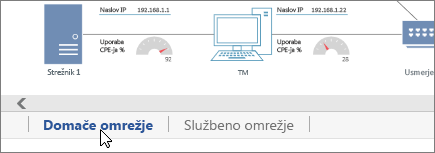
Pomikanje po diagramu z več stranmi
Če je v diagramu več strani, morda ne vidite želene strani. Visio kontrolnike za krmarjenje sta na voljo dve vrsti kontrolnikov za krmarjenje, s katerima lahko izberete poljubno stran v datoteki: obsežen seznam strani in gumbi za pomikanje levo in desno po naboru strani.
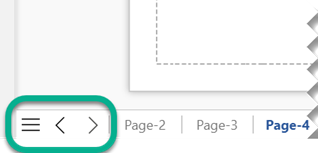
Izbira strani s seznama strani
-
Odprite diagram za ogled ali urejanje.
-
Pod diagramom na levi strani vrstice z zavihki strani izberite gumb Seznam

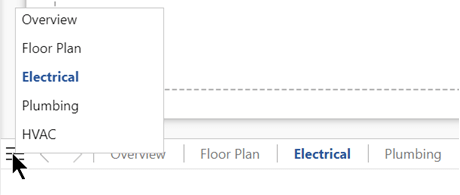
(Krepko ime na seznamu označuje trenutno aktivno stran.)
-
Izberite ime strani, da odprete to stran.
Pomikanje po vrstici za krmarjenje po strani
Če ima risba več strani, morda ne bodo vse vidne v vrstici za krmarjenje po strani pod risalno površino. Z gumboma Drsenje prikažite druge zavihke strani, nato pa izberite želeno stran:
|
Premik na prejšnjo stran v vrstici za krmarjenje |
|
|
Premik na naslednjo stran v vrstici za krmarjenje |
|
Preimenovanje strani
Privzeto imajo imena strani številke, s katerimi zagotovite enolična imena, vendar lahko preimenujete katero koli stran:
-
Z desno tipko miške kliknite zavihek strani in izberite Preimenuj.
-
V polje Preimenuj stran v vnesite želeno ime strani.
-
Izberite V redu.
Brisanje strani
-
Odprite diagram za urejanje.
-
Z desno tipko miške kliknite zavihek strani in izberite Izbriši.
Namig: Če pomotoma izbrišete stran, izberite Osnovno ali > razveljavi ali pritisnite Ctrl+Z.












